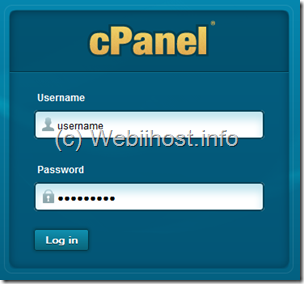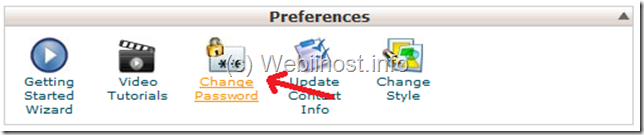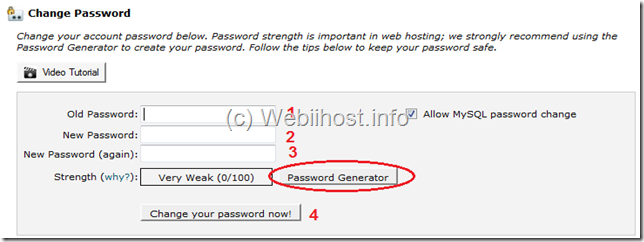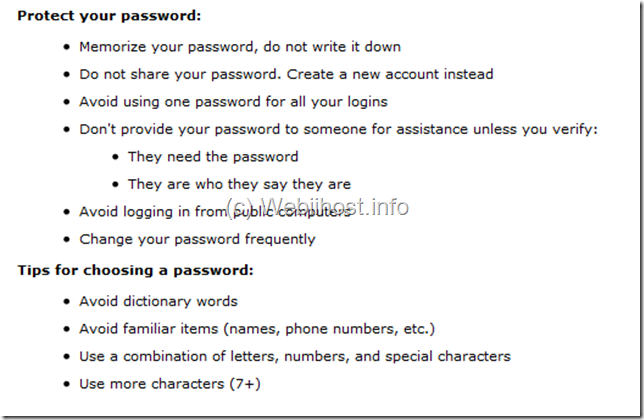Biasanya pada saat pertama kali Anda mendaftar hosting, Anda akan mendapatkan password untuk login ke dalam cPanel Anda. Password tersebut biasanya dibuat menggunakan password generator sehingga tingkat kerumitannya sangat tinggi. Password tersebut biasanya merupakan kombinasi antara huruf, angka dan karakter-karakter khusus lainnya. Kelemahannya, Anda akan mengalami kesulitan untuk menghafalnya, sehingga akan menjadi kendala tersendiri pada saat Anda akan login ke dalam cPanel Anda. Untuk mengatasi masalah tersebut, Anda bisa merubah atau mengganti password cPanel default Anda dengan menggunakan karakter atau kombinasi yang mudah Anda ingat namun tetap memiliki tingkat kerumitan yang tinggi. Di samping itu, merubah atau mengganti password cPanel juga bisa menjadi salah satu cara untuk menjaga keamanan website atau hosting Anda.
Berikut ini beberapa langkah untuk melakukan perubahan atau penggantian password cPanel Anda.
1. Silahkan Anda melakukan login di halaman cPanel Anda melalui alamat cPanel hosting Anda. Sebagai contoh: http://nama-domain-anda.com/cpanel. Masukkan username Anda pada kotak isian Username dan password Anda pada kotak isian Password. Kemudian klik tombol Login untuk melanjutkan.
2. Kemudian Anda akan masuk ke dalam halaman cPanel Anda. Selanjutnya, silahkan Anda klik menu Change password yang ada pada kolom Preferences. Menu ini berfungsi untuk mengganti atau merubah password cPanel Anda.
3. Selanjutnya Anda akan masuk ke dalam halaman Change Password. Di halaman inilah Anda akan mengganti password cPanel Anda. Silahkan Anda masukkan password cPanel Anda yang lama pada kotak isian Old Password (nomor 1), kemudian masukkan password baru Anda pada kotak isian New Password (nomor 2), dan masukkan kembali password baru Anda pada kotak isian New Password (again) (nomor 3). Pada bagian Strength akan terlihat tingkat kerumitan password Anda.
Anda juga bisa memanfaatkan fasilitas Password Generator untuk membuat password baru Anda. Apabila Anda menggunakan fasilitas ini, maka Anda tidak bisa mengganti password sesuai dengan keinginan Anda. Kemudian klik tombol Change your password now! (nomor 4) untuk melakukan perubahan password cPanel Anda. Selanjutnya pada saat Anda login ke dalam cPanel, Anda tidak lagi menggunakan password yang lama, tapi menggunakan password Anda yang baru.
4. Di dalam halaman untuk merubah password, juga terdapat beberapa tips dan trik seputar password yang bisa juga Anda jadikan panduan.